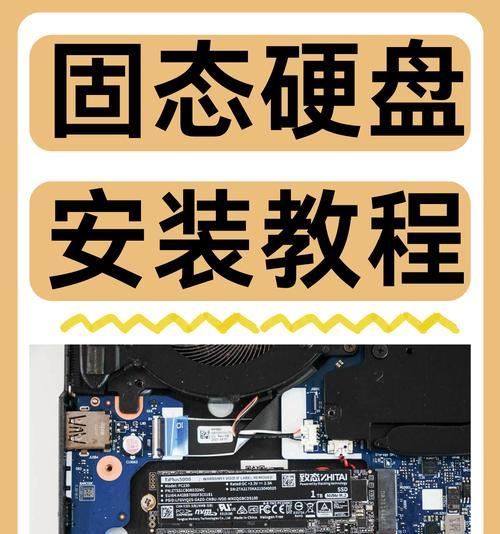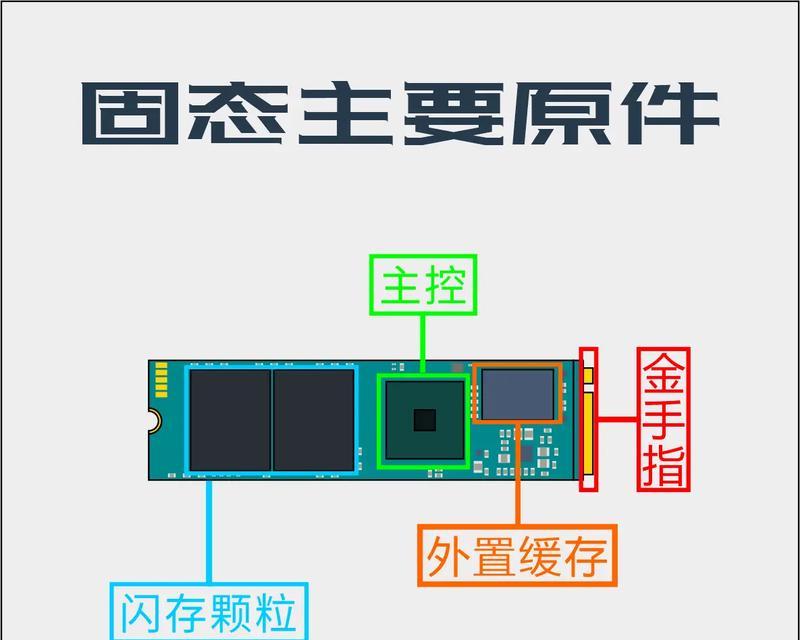安装固态硬盘(SSD)是一项能够显著提升电脑性能的操作,尤其是对于使用较旧硬盘的用户来说,更换为三阳品牌的固态硬盘将是一个提升存储速度与效率的绝佳选择。本文将为你提供一份详细的三阳固态硬盘安装步骤指南,帮助你顺利完成硬盘升级。
准备工作
在安装之前,确保你准备了以下事项:
三阳固态硬盘:确保购买了正品且型号符合你的电脑兼容性。
数据备份:将重要数据备份到外部硬盘或云存储服务中。
驱动器拆卸工具:一般为十字螺丝刀。
硬盘安装工具包:可能包括螺丝、硬盘架或适配器。
静电手环或接地:防止静电损坏电子组件。
开始安装三阳固态硬盘
步骤1:打开电脑机箱
关闭电脑并拔掉所有电源线,确保电脑处于完全断电状态。然后打开机箱侧板,找到并卸下旧硬盘所在的位置。这可能需要你卸下一些螺丝或硬盘架。
步骤2:安装硬盘支架
如果你的三阳固态硬盘需要特定的支架,确保按照制造商的指导安装好支架。在安装硬盘之前,支架必须牢固地安装在机箱内。
步骤3:固定三阳固态硬盘
将固态硬盘放置到安装位置,并用螺丝固定。确保硬盘安装时水平且稳固,避免在使用过程中造成硬盘损坏。
步骤4:连接电源线和数据线
在大多数现代电脑中,固态硬盘通常通过SATA接口连接。将SATA数据线一端连接到固态硬盘的SATA接口上,另一端连接到主板上的SATA端口。同时,将电源线连接到硬盘的电源接口。
步骤5:检查BIOS设置
重新组装电脑并连接电源线,然后开机。进入BIOS设置界面(通常在启动时按F2、Del或其他特定键),确认BIOS能够识别到新安装的三阳固态硬盘。
步骤6:安装操作系统
如果固态硬盘是全新的,那么你需要安装操作系统。根据你的需求,可以安装Windows、Linux或其他操作系统。如果硬盘上已有操作系统,则可以正常启动。
步骤7:系统和驱动程序更新
安装完操作系统后,确保安装最新的系统更新和驱动程序,这对于固态硬盘的性能优化至关重要。
步骤8:数据迁移(如需要)
如果你之前已经备份了数据,现在可以将数据迁移到新的固态硬盘上。根据备份数据的方式,可能需要使用恢复工具或者直接拷贝粘贴文件。
步骤9:测试硬盘性能
安装完成之后,使用一些硬盘测试工具如CrystalDiskMark进行性能测试,确保硬盘工作正常且性能达到预期。
常见问题解答
在安装过程中,你可能会遇到一些常见问题,如硬盘不被识别、系统引导问题等。一般情况下,重新检查硬件连接和BIOS设置可以解决大部分问题。如果问题依旧,建议查阅三阳固态硬盘的用户手册或联系技术支持。
结语
通过以上步骤,你应该能够顺利完成三阳固态硬盘的安装。安装固态硬盘不仅能提升你的电脑运行速度,还能改善整体使用体验。如果你遵循了正确的安装步骤,并采取了必要的预防措施,那么硬盘安装过程应该是顺利的。如果你对某些步骤感到不确定,最好在开始之前仔细阅读三阳固态硬盘的说明书或咨询专业人士。